怎么妙用PS将模糊图片变清晰呢?下面就为大家带来了妙用PS将模糊图片变清晰的方法分享,我们不妨一起去看看哦。
妙用PS将模糊图片变清晰的方法分享
打开Photoshop,导入需要处理的图片,选中背景层,拖动至【新建图形按钮】上,复制出背景副本;
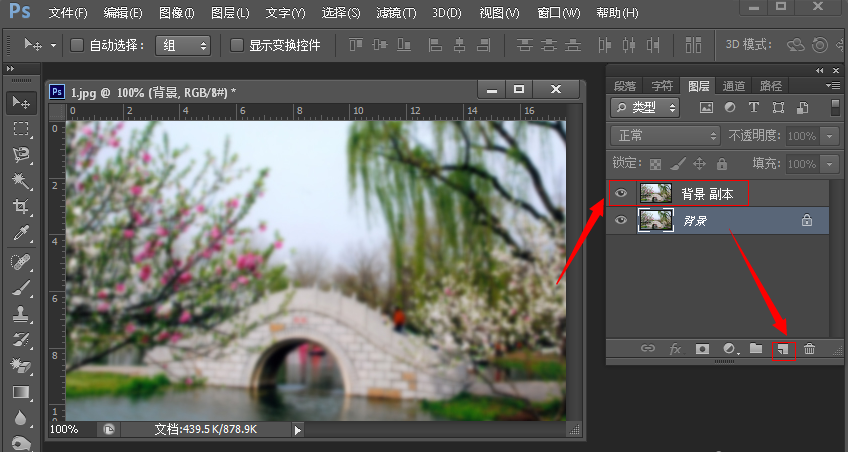
点击菜单栏的滤镜——其他——高反差保留,半径值根据图片情况来定,一般2到5左右;
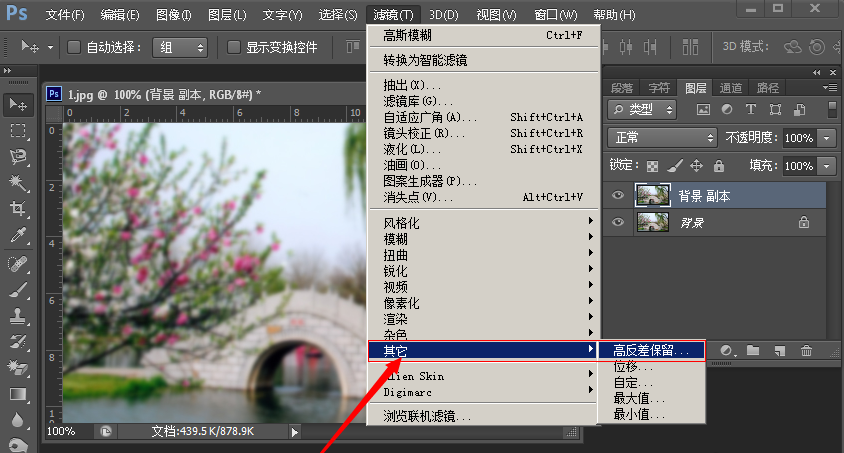
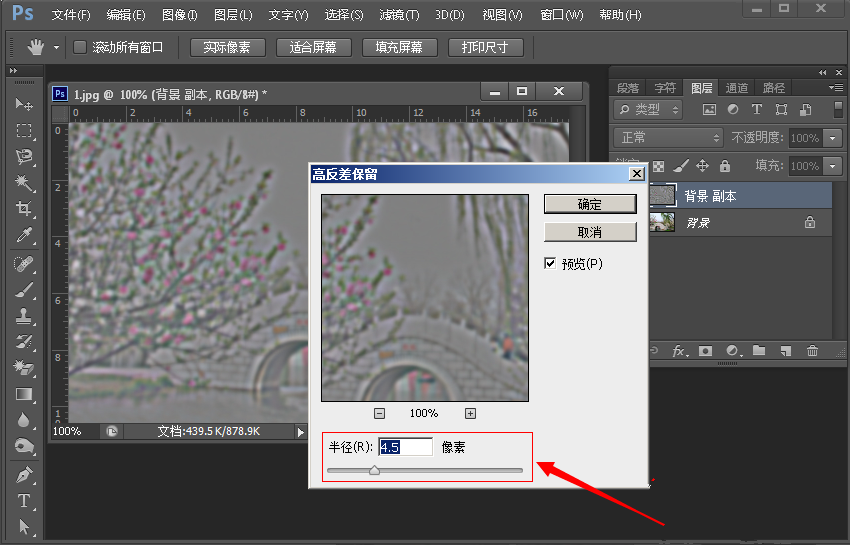
在图层面板中将图层混合属性更改为【叠加】;
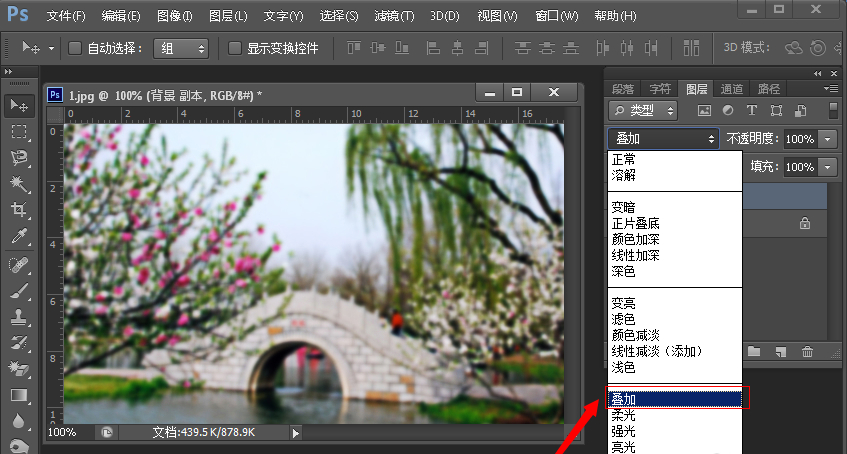
点击菜单栏的滤镜——锐化——USM锐化,数值根据图片的情况来定;
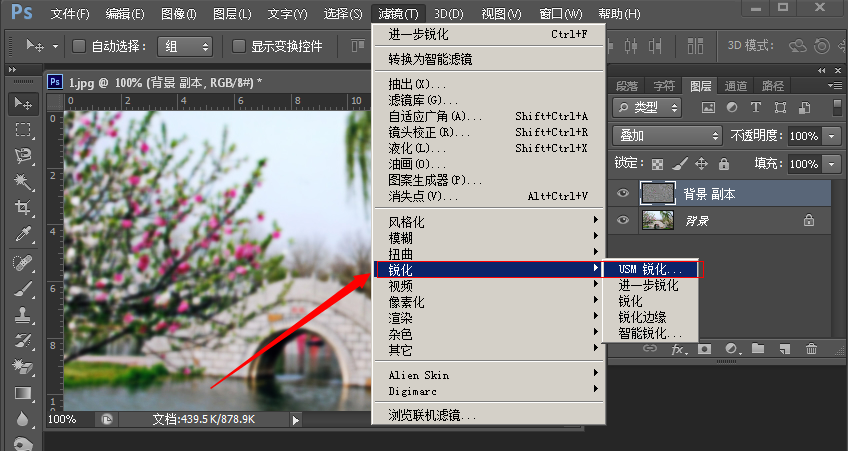
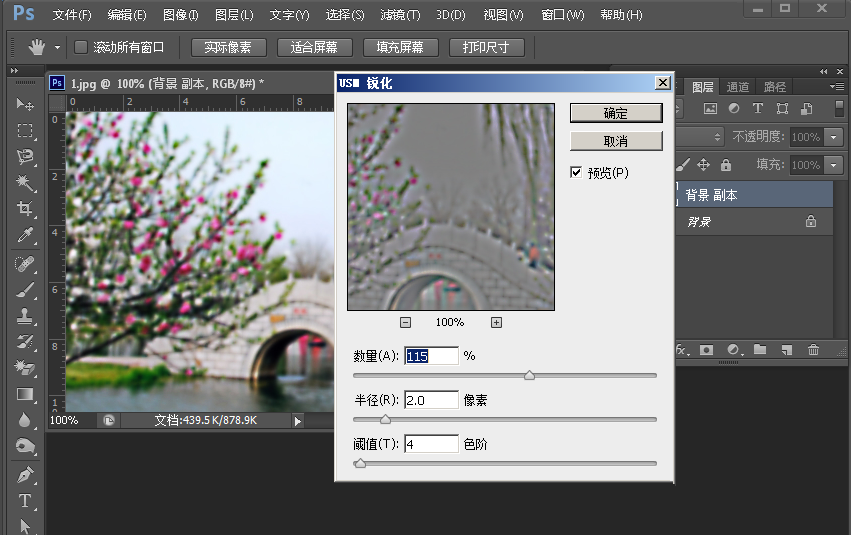
点击菜单栏的图像——调整——亮度/对比度(亮度、对比度数值根据图片的情况自己来定),然后保存文件。
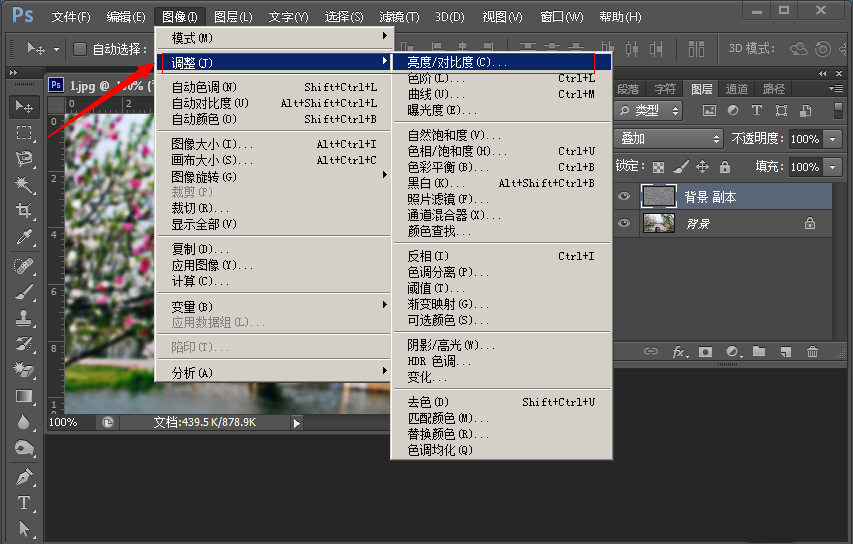

上文就是妙用PS将模糊图片变清晰的方法分享,希望可以帮助到你哦。